MFC-5440CN
FAQ et Diagnostic |
Le message « [Couleur] presque vide » s'affiche à l'écran ACL de mon appareil Brother. Qu'est-ce que cela signifie et comment effacer ce message?
Le message « [Couleur] presque vide » vous indique qu'une couleur en particulier est bientôt vide. Pour supprimer le message de l'écran, vous devez remplacer la ou les cartouche(s) d'encre correspondant(es). Cependant, si vous ne voulez pas remplacer la cartouche avant qu'elle ne soit complètement vide, vous pouvez continuer d'utiliser l'appareil avec le message « [Couleur] presque vide » affiché. Vous n'êtes pas obligé de remplacer la cartouche jusqu'à ce que le message « encre vide » s'affiche. Si vous désirez remplacer la cartouche presque vide, veuillez suivre les instructions ci-dessous :
-
Ouvrez le capot du scanner en le soulevant depuis le côté droit de l'appareil Brother, jusqu'à ce qu'il se bloque en position relevée.
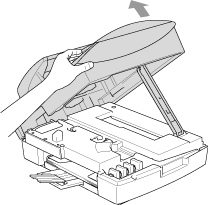
- Localisez le crochet en plastique blanc qui vient se fixer sur la cartouche d'encre que vous voulez remplacer. Tirez-le vers vous et retirez la cartouche d'encre de la couleur indiquée sur l'écran ACL.
Les appareils Brother sont conçus pour travailler avec de l'encre de spécification particulière et fonctionnent à un niveau optimal lorsqu'ils sont utilisés avec les cartouches d'encre authentiques de Brother. Brother ne peut pas garantir un rendement optimal lorsque de l'encre ou des cartouches d'encre d'un tiers sont utilisées.
Brother ne recommande ni l'utilisation de cartouches d'encre autres que les cartouches authentiques Brother, ni le remplissage des cartouches vides avec cet appareil.
Si des dommages sont causés à la tête d'impression dû à l'utilisation de produits incompatibles avec cet appareil, toute réparation éventuelle ne sera pas couverte par la garantie.
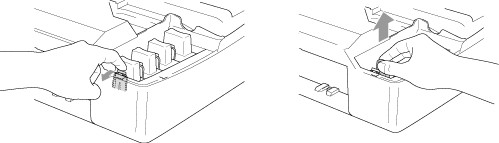
- Déballez la nouvelle cartouche d'encre.
- Retirez la pièce en plastique jaune du fond de la cartouche. Retirez prudemment le couvercle dans la direction opposée à vous.
- Faites attention de ne pas éclabousser de l'encre sur vos mains et vos vêtements.
- Si ce couvercle en plastique se détache de la cartouche lorsque vous la déballez, la cartouche n'est pas défectueuse.
- Si de l'encre entre en contact avec vos yeux, rincez-les immédiatement à l'eau. Contactez un médecin si l'irritation persiste.
Ne touchez pas les parties indiquées sur l'illustration ci-dessous.
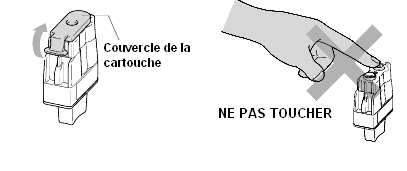
- Réinstallez la ou les cartouche(s) d'encre dans l'ordre indiqué à l'écran. Pressez fermement sur la cartouche au fond de son emplacement, jusqu'à ce qu'elle soit complètement en place et que le crochet blanc se rabatte sur la cartouche. Si des cartouches additionnelles ont été retirées, suivez cette procédure en installant la cartouche de couleur indiquée à l'écran ACL.
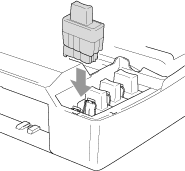
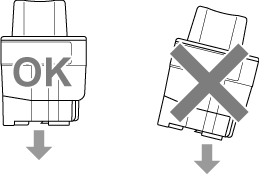
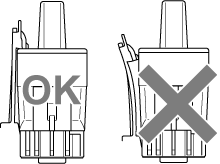
- Après avoir installé la ou les cartouche(s), soulevez le capot pour le débloquer.
7. Refermez le capot.
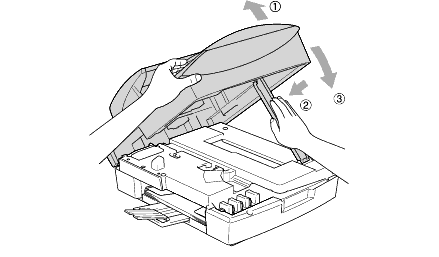
- Pour chaque couleur que vous avez remplacée, l'appareil Brother vous demande « Avez-vous remplacé [couleur]? 1. Oui 2. Non. » Si vous avez remplacé la couleur indiquée à l'écran, assurez-vous de répondre « oui » en appuyant sur 1 sur le pavé numérique. Si vous ne choisissez pas « oui » pour chaque couleur que vous avez remplacée, le message « presque vide » s'affichera de nouveau.
- Après avoir confirmé le remplacement des cartouches, l'appareil commence le cycle de nettoyage qui dure approximativement trois minutes par cartouche remplacée. Pendant le nettoyage, l'appareil affiche « Nettoyage » et « Patientez »
- Une fois le cycle de nettoyage terminé, votre appareil Brother devrait afficher la date et l'heure. Si le message « presque vide » continue de s'afficher à l'écran, veuillez contacter le service à la clientèle.
